แถบเครื่องมือแผนที่ออนไลน์ Tool (09.15.25)
วิธีลบ OnlineMapFinder Toolbarคุณอาจพบบทความนี้เนื่องจากคุณกำลังประสบปัญหาเดียวกัน:
เบราว์เซอร์ของฉันมีแถบเครื่องมือใหม่ชื่อ "online map finder" มันปรากฏขึ้นเป็นระยะ ๆ (โดยไม่ได้รับอนุญาตจากฉันเสมอ) มันเป็นมัลแวร์ไวรัสหรือไม่? หากเป็นมัลแวร์ เหตุใดการสแกนไวรัสครั้งล่าสุดของฉันจึงไม่พบหรือแจ้งให้ฉันทราบ
หากคุณเป็นคนหนึ่งที่มีปัญหานี้ คุณอาจมี OnlineMapFinder Toolbar ติดตั้งอยู่ในระบบของคุณ ไม่ต้องกังวล เรามีวิธีแก้ปัญหาสำหรับคุณในบทความนี้
OnlineMapFinder คืออะไรOnlineMapFinder เป็นนักจี้เบราว์เซอร์หรือแอปพลิเคชันที่อาจไม่ต้องการ (PUA) ที่ทำงานเป็นส่วนขยายหรือแถบเครื่องมือของเบราว์เซอร์ อย่างไรก็ตาม มันแตกต่างจากแถบเครื่องมือที่มีประสิทธิภาพจริง OnlineMapFinder เป็นแถบเครื่องมืออันธพาลที่สร้างขึ้นโดย Mindspark Inc. เมื่อติดตั้งในระบบ จะทำการโฆษณาเชิงรุกบนพีซีโดยใช้เทคนิคที่น่ารำคาญ
OnlineMapFinder ทำอะไรได้บ้างแถบเครื่องมือ OnlineMapFinder นั้นน่ารำคาญที่สุด เมื่อติดตั้งบนพีซี OnlineMapFinder จะเปลี่ยนหน้าแรกของเบราว์เซอร์ เครื่องมือค้นหา และการตั้งค่าแท็บใหม่เป็น http://search.myway.com
นอกจากนี้ยังมีเทคนิคการโฆษณาเชิงรุก เช่น:
p>
- โฆษณาป๊อปอัปหรือเบิร์นเนอร์
- เบราว์เซอร์เปลี่ยนเส้นทาง
ในแง่บวก OnlineMapFinder ไม่ใช่โปรแกรมที่เป็นอันตรายและไม่ทำ มีอะไรร้ายแรงในพีซีของคุณ เช่น การขโมยข้อมูลหรือไฟล์ที่สร้างความเสียหาย
OnlineMapFinder Distributed อย่างไรบางครั้ง OnlineMapFinder ถูกติดตั้งโดยไม่ได้ตั้งใจโดยผู้ใช้เป็นส่วนเสริมของเบราว์เซอร์สำหรับงานต่างๆ เช่น เครื่องมือค้นหาด่วน อย่างไรก็ตาม ในกรณีส่วนใหญ่ OnlineMapFinder จะถูกติดตั้งเป็นผลิตภัณฑ์ที่มาพร้อมกับซอฟต์แวร์ freemium บางตัว จากนั้นจะถูกติดตั้งอย่างลับๆ โดยไม่ได้รับอนุญาตจากผู้ใช้ และเปลี่ยนข้อมูลเบราว์เซอร์ของผู้ใช้เป็น search.myway.com
วิธีอื่นๆ ที่ OnlineMapFinder เผยแพร่อาจผ่าน:
- หลอกลวง โฆษณาป๊อปอัป
- ตัวติดตั้ง Flash Player
- เว็บไซต์และลิงก์อีเมลที่น่าสงสัย
แม้ว่า OnlineMapFinder จะไม่ใช่โปรแกรมที่เป็นอันตราย คุณไม่มีเหตุผลที่จะปล่อยให้มันทำงานต่อไป ระบบพีซีของคุณ
ข้อสำคัญ!คุณต้องใส่ใจเสมอเมื่อติดตั้งซอฟต์แวร์ โดยเฉพาะซอฟต์แวร์ฟรี บ่อยครั้ง โปรแกรมติดตั้งซอฟต์แวร์สามารถรวมการติดตั้งเสริม เช่น แถบเครื่องมือ OnlineMapFinder หากคุณเลือกใช้การติดตั้งแบบกำหนดเองแทนการติดตั้งที่แนะนำ คุณจะไม่ตกลงที่จะติดตั้งโปรแกรมดังกล่าวเพื่อให้มีผลกับฟังก์ชันพีซีของคุณ อย่าติดตั้งซอฟต์แวร์ฟรี แต่ถ้าจำเป็น อย่าเพิ่มซอฟต์แวร์ที่ไม่น่าเชื่อถือ
วิธีกำจัดแถบเครื่องมือ OnlineMapFinderคุณสามารถลบแถบเครื่องมือ OnlineMapFinder โดยใช้วิธีการต่อไปนี้ :
เราขอแนะนำให้ใช้เครื่องมือป้องกันมัลแวร์ที่เชื่อถือได้ (เครื่องมือคุณภาพ) เพื่อลบ OnlineMapFinder มันจะช่วยคุณลบโปรแกรมที่อาจไม่ต้องการ (PUP) อื่นๆ ที่ทำงานบนพื้นหลังของพีซีของคุณ และอาจทำให้เกิดปัญหากับอุปกรณ์ของคุณ
หากคุณเลือกที่จะลบ OnlineMapFinder ด้วยตนเอง คุณอาจต้องการคำแนะนำเพื่ออธิบายวิธีการ เพื่อลบแถบเครื่องมือ
คำแนะนำในการลบ OnlineMapFinder (คู่มือการลบ)ทำตามขั้นตอนเหล่านี้เพื่อลบแถบเครื่องมือ OnlineMapFinder หรือส่วนขยายเบราว์เซอร์:
หากต้องการลบ OnlineMapFinder Toolbar ออกจากอุปกรณ์ของคุณ ขั้นตอนด้านล่าง:
ขั้นตอนที่ 1 ลบ OnlineMapFinder Toolbar ออกจาก Windows
ขั้นตอนที่ 2 ลบ OnlineMapFinder Toolbar จาก Mac OS X
ขั้นตอนที่ 3 รับ กำจัด OnlineMapFinder Toolbar จาก Internet Explorer
ขั้นตอนที่ 4 ถอนการติดตั้ง OnlineMapFinder Toolbar จาก Microsoft Edge
ขั้นตอนที่ 5 ลบ OnlineMapFinder Toolbar จาก Mozilla Firefox
ขั้นตอนที่ 6 ลบ แถบเครื่องมือ OnlineMapFinder จาก Google Chrome
ขั้นตอนที่ 7 กำจัด OnlineMapFinder Toolbar จาก Safari
วิธีลบ OnlineMapFinder Toolbar ออกจาก Windowsลักษณะทั่วไปอย่างหนึ่งของ OnlineMapFinder Toolbar คือพวกเขาชอบทำตัวให้ถูกกฎหมาย โปรแกรมหรือสามารถรวมเข้ากับโปรแกรมที่ถูกต้องเพื่อที่จะติดคอมพิวเตอร์ของคุณ สิ่งแรกที่คุณต้องทำเมื่อต้องเผชิญกับความเสี่ยงของแถบเครื่องมือ OnlineMapFinder คือการถอนการติดตั้งโปรแกรมที่มาพร้อมกับมัน
การลบโปรแกรมที่อาจเป็นอันตรายและไม่ต้องการออกจาก Windows และกำจัด OnlineMapFinder Toolbar อย่างถาวร ให้ปฏิบัติตามคำแนะนำเหล่านี้:
1. ถอนการติดตั้งโปรแกรมที่เป็นอันตรายคลิกที่ เริ่ม จากนั้นพิมพ์ Control Panel ในช่องค้นหา คลิก แผงควบคุม จากผลการค้นหา จากนั้นคลิกลิงก์ ถอนการติดตั้งโปรแกรม ใต้ โปรแกรม แผงควบคุมจะมีลักษณะเหมือนกันสำหรับคอมพิวเตอร์ที่ใช้ Windows 7 แต่สำหรับผู้ใช้ Windows XP ให้คลิกที่ เพิ่ม/ลบโปรแกรม แทน
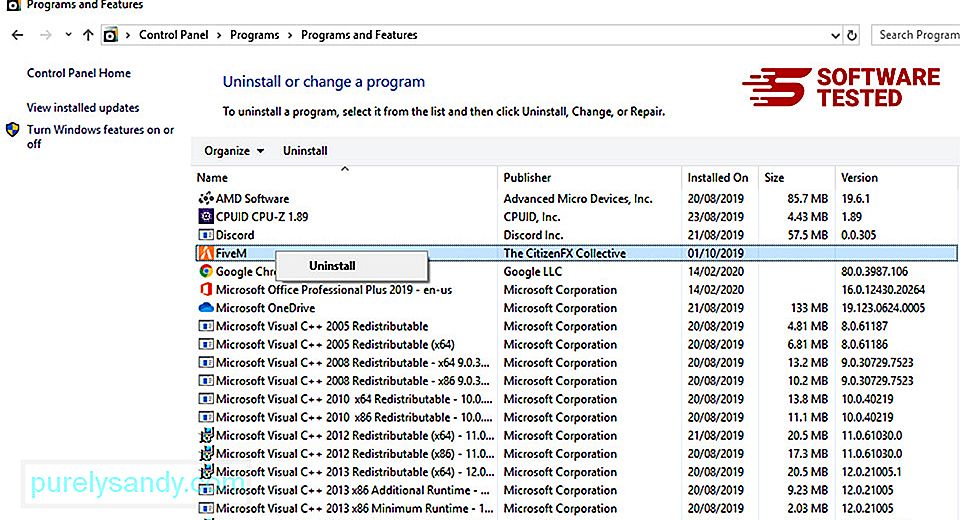
สำหรับ Windows 10 ผู้ใช้ คุณยังสามารถถอนการติดตั้งโปรแกรมโดยไปที่ เริ่ม > การตั้งค่า > แอป > แอป & คุณสมบัติ
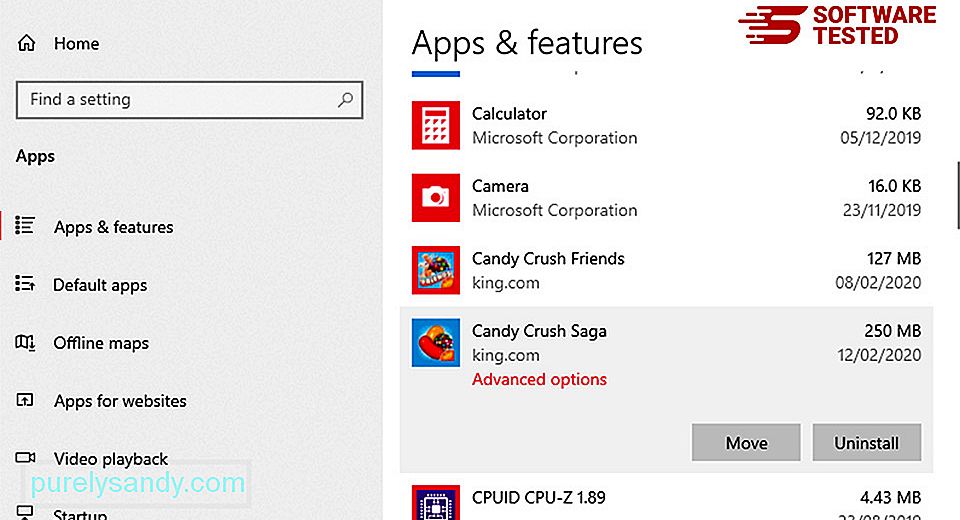
ในรายการโปรแกรมบนคอมพิวเตอร์ของคุณ ให้มองหาโปรแกรมที่เพิ่งติดตั้งหรือน่าสงสัยที่คุณสงสัยว่าเป็นมัลแวร์
ถอนการติดตั้งโดยคลิก (หรือคลิกขวาหากคุณอยู่ในแผงควบคุม) จากนั้นเลือก ถอนการติดตั้ง คลิก ถอนการติดตั้ง อีกครั้งเพื่อยืนยันการดำเนินการ รอให้กระบวนการถอนการติดตั้งเสร็จสมบูรณ์
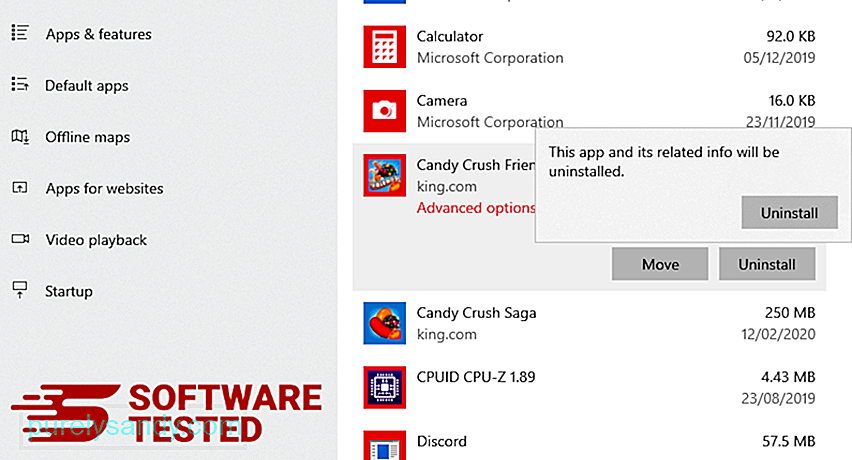
ในการดำเนินการนี้ ให้คลิกขวาที่ทางลัดของโปรแกรมที่คุณถอนการติดตั้ง จากนั้นเลือก คุณสมบัติ
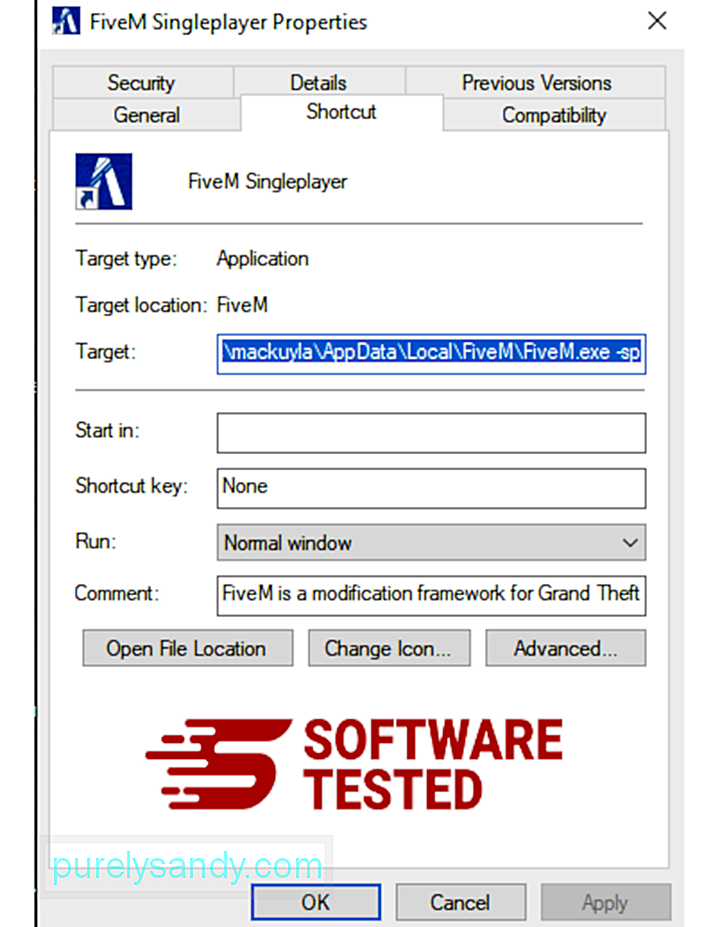
ควรเปิดแท็บ ทางลัด โดยอัตโนมัติ ดูที่ฟิลด์ เป้าหมาย และลบ URL เป้าหมายที่เกี่ยวข้องกับมัลแวร์ URL นี้ชี้ไปที่โฟลเดอร์การติดตั้งของโปรแกรมที่เป็นอันตรายที่คุณถอนการติดตั้ง
4. ทำซ้ำขั้นตอนทั้งหมดข้างต้นสำหรับทางลัดทั้งหมดของโปรแกรมตรวจสอบตำแหน่งทั้งหมดที่อาจบันทึกทางลัดเหล่านี้ รวมทั้งเดสก์ท็อป เมนูเริ่ม และแถบงาน
5 ล้างถังรีไซเคิลเมื่อคุณลบโปรแกรมและไฟล์ที่ไม่ต้องการทั้งหมดออกจาก Windows แล้ว ให้ล้างถังรีไซเคิลเพื่อกำจัด OnlineMapFinder Toolbar โดยสมบูรณ์ คลิกขวาที่ ถังรีไซเคิล บนเดสก์ท็อป จากนั้นเลือก ล้างถังรีไซเคิล คลิก ตกลง เพื่อยืนยัน
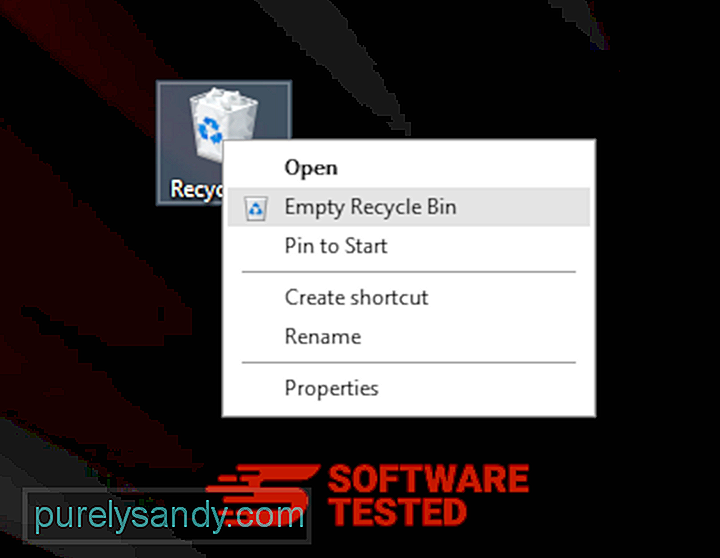
macOS มีความปลอดภัยมากกว่า Windows แต่ เป็นไปไม่ได้ที่มัลแวร์จะปรากฏบน Mac เช่นเดียวกับระบบปฏิบัติการอื่นๆ macOS ก็มีความเสี่ยงต่อซอฟต์แวร์ที่เป็นอันตรายเช่นกัน อันที่จริง มีการโจมตีมัลแวร์หลายครั้งก่อนหน้านี้ที่กำหนดเป้าหมายไปยังผู้ใช้ Mac
การลบ OnlineMapFinder Toolbar จาก Mac นั้นง่ายกว่าระบบปฏิบัติการอื่นมาก นี่คือคู่มือฉบับสมบูรณ์:
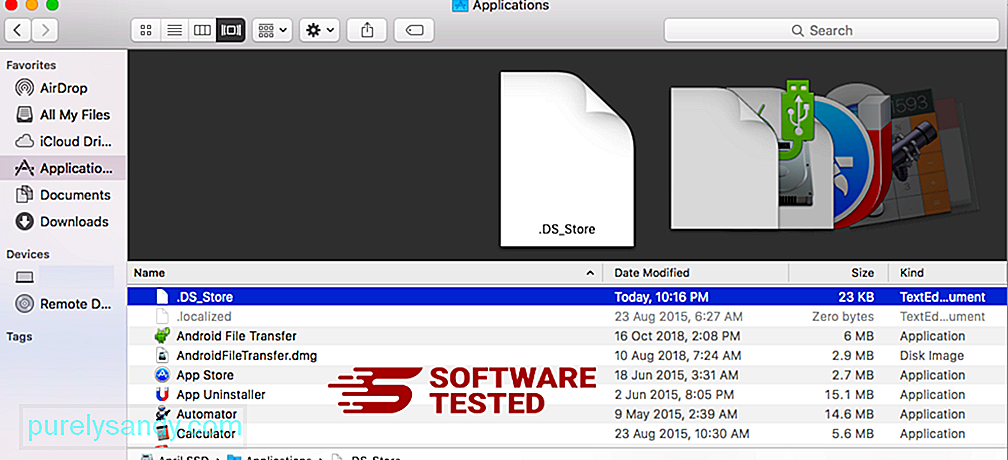
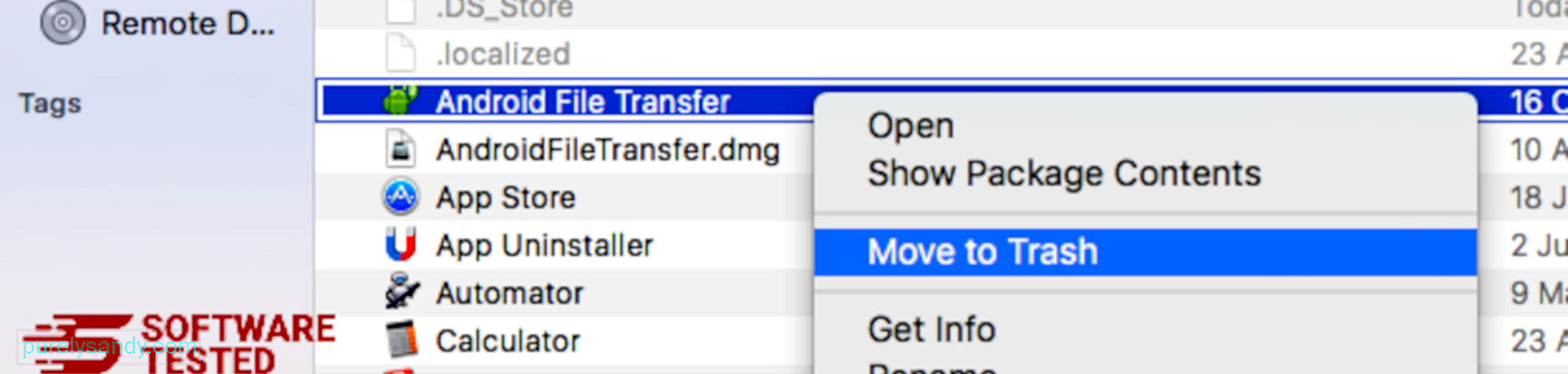
หากต้องการกำจัด OnlineMapFinder Toolbar ให้หมด ให้ล้างถังขยะของคุณ
วิธีกำจัด OnlineMapFinder Toolbar จาก Internet Explorerเพื่อให้แน่ใจว่ามัลแวร์ที่แฮ็กเบราว์เซอร์ของคุณหายไปโดยสมบูรณ์ และการเปลี่ยนแปลงที่ไม่ได้รับอนุญาตทั้งหมดจะถูกย้อนกลับใน Internet Explorer ให้ทำตามขั้นตอนด้านล่าง:
1. กำจัดส่วนเสริมที่เป็นอันตรายเมื่อมัลแวร์จี้เบราว์เซอร์ของคุณ สัญญาณที่ชัดเจนอย่างหนึ่งคือเมื่อคุณเห็นโปรแกรมเสริมหรือแถบเครื่องมือที่ปรากฏขึ้นบน Internet Explorer โดยที่คุณไม่รู้ตัว หากต้องการถอนการติดตั้งส่วนเสริมเหล่านี้ ให้เปิด Internet Explorer คลิกไอคอนรูปเฟืองที่มุมบนขวาของเบราว์เซอร์เพื่อเปิดเมนู จากนั้นเลือก จัดการส่วนเสริม 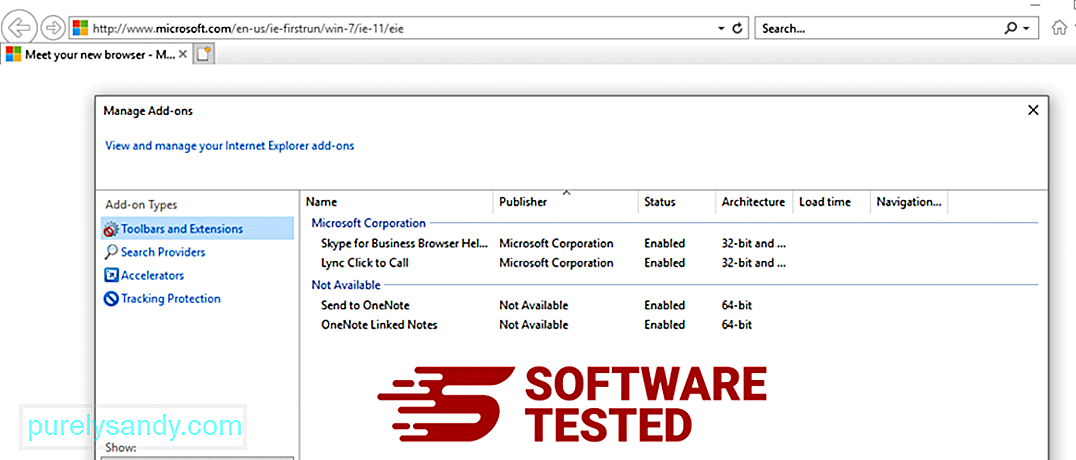
เมื่อคุณเห็นหน้าต่างจัดการส่วนเสริม ให้มองหา (ชื่อมัลแวร์) และปลั๊กอิน/ส่วนเสริมที่น่าสงสัยอื่นๆ คุณสามารถปิดใช้งานปลั๊กอิน/ส่วนเสริมเหล่านี้ได้โดยคลิก ปิดใช้งาน 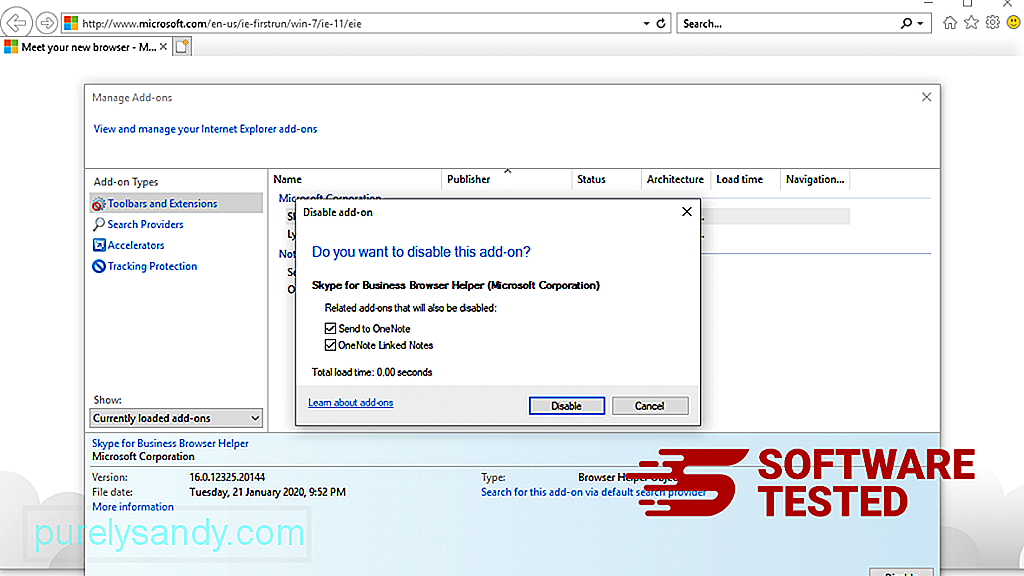
หากคุณมีหน้าเริ่มต้นอื่นหรือเครื่องมือค้นหาเริ่มต้นของคุณมีการเปลี่ยนแปลง คุณสามารถเปลี่ยนกลับได้โดยใช้การตั้งค่าของ Internet Explorer ในการดำเนินการนี้ ให้คลิกไอคอนรูปเฟืองที่มุมบนขวาของเบราว์เซอร์ จากนั้นเลือกตัวเลือกอินเทอร์เน็ต 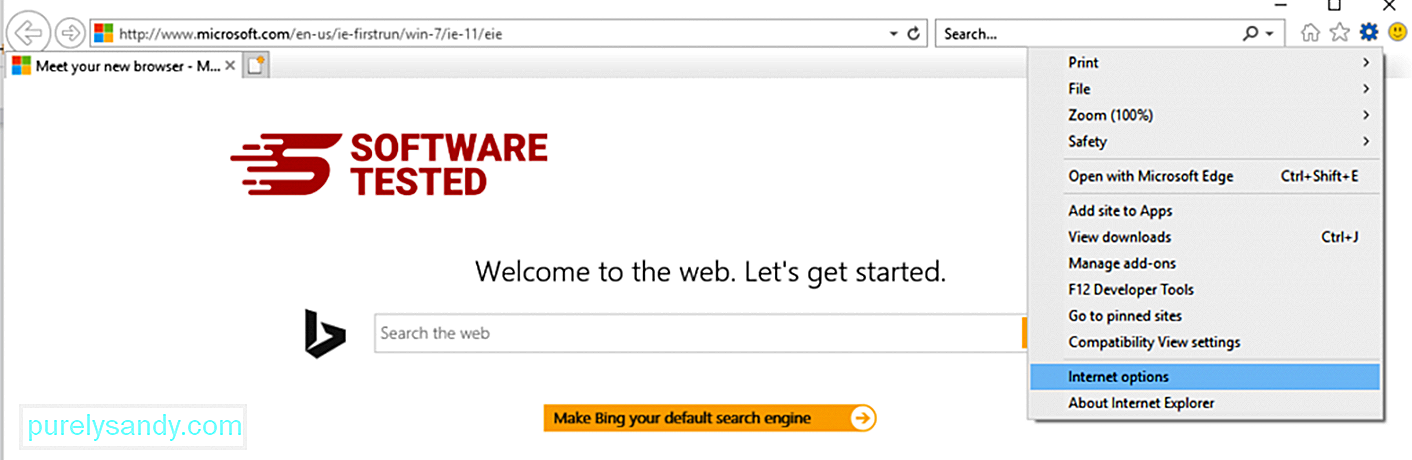
ใต้แท็บ ทั่วไป ให้ลบ URL ของหน้าแรกและป้อนหน้าแรกที่คุณต้องการ คลิก ใช้ เพื่อบันทึกการตั้งค่าใหม่ 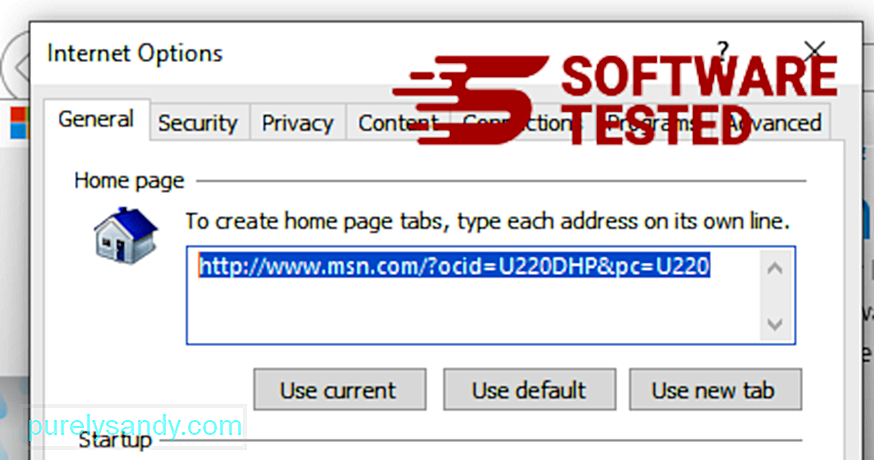
จากเมนู Internet Explorer (ไอคอนรูปเฟืองที่ด้านบน) ให้เลือก ตัวเลือกอินเทอร์เน็ต คลิกที่แท็บ ขั้นสูง จากนั้นเลือก รีเซ็ต 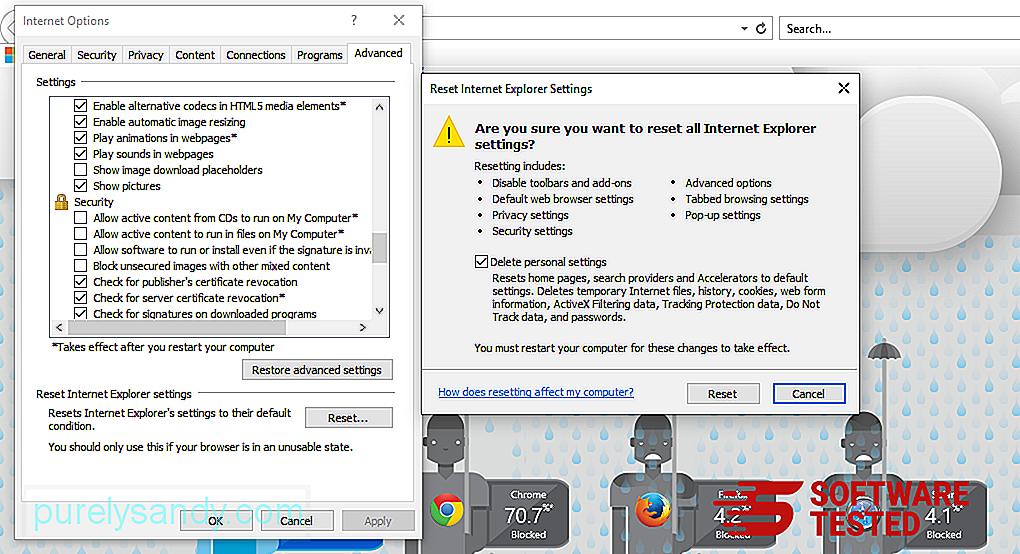
ในหน้าต่างรีเซ็ต ให้ทำเครื่องหมายที่ ลบการตั้งค่าส่วนบุคคล และคลิกปุ่ม รีเซ็ต อีกครั้งเพื่อยืนยันการดำเนินการ
วิธีถอนการติดตั้ง OnlineMapFinder Toolbar บน Microsoft Edgeหากคุณสงสัยว่าคอมพิวเตอร์ของคุณติดมัลแวร์ และคุณคิดว่าเบราว์เซอร์ Microsoft Edge ได้รับผลกระทบ วิธีที่ดีที่สุดคือการรีเซ็ตเบราว์เซอร์ของคุณ
มีสองวิธีในการรีเซ็ตการตั้งค่า Microsoft Edge เพื่อลบร่องรอยของมัลแวร์ทั้งหมดในคอมพิวเตอร์ของคุณโดยสมบูรณ์ ดูคำแนะนำด้านล่างสำหรับข้อมูลเพิ่มเติม
วิธีที่ 1: การรีเซ็ตผ่านการตั้งค่าขอบ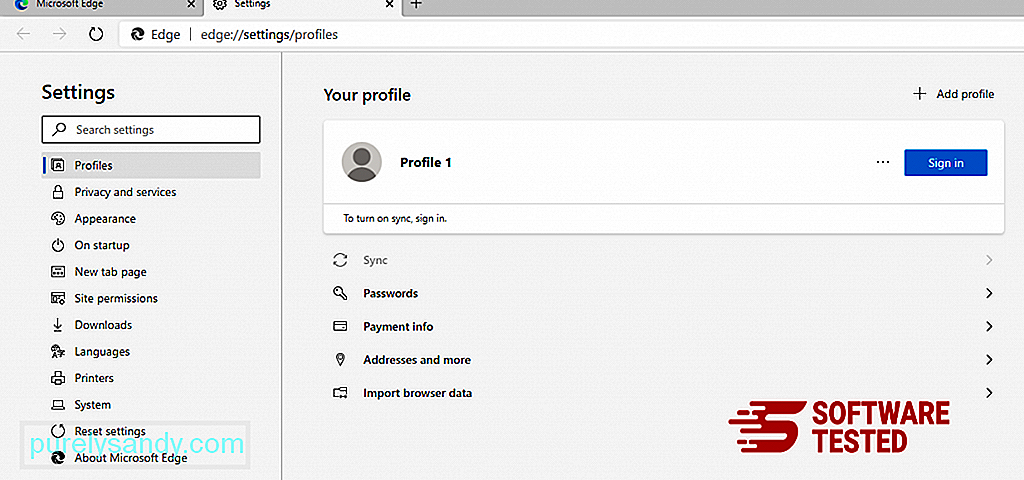
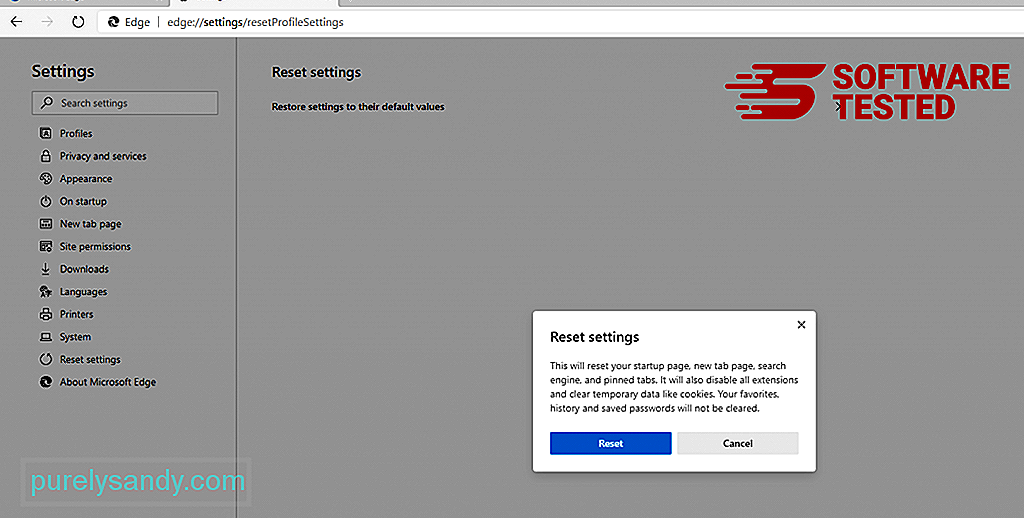
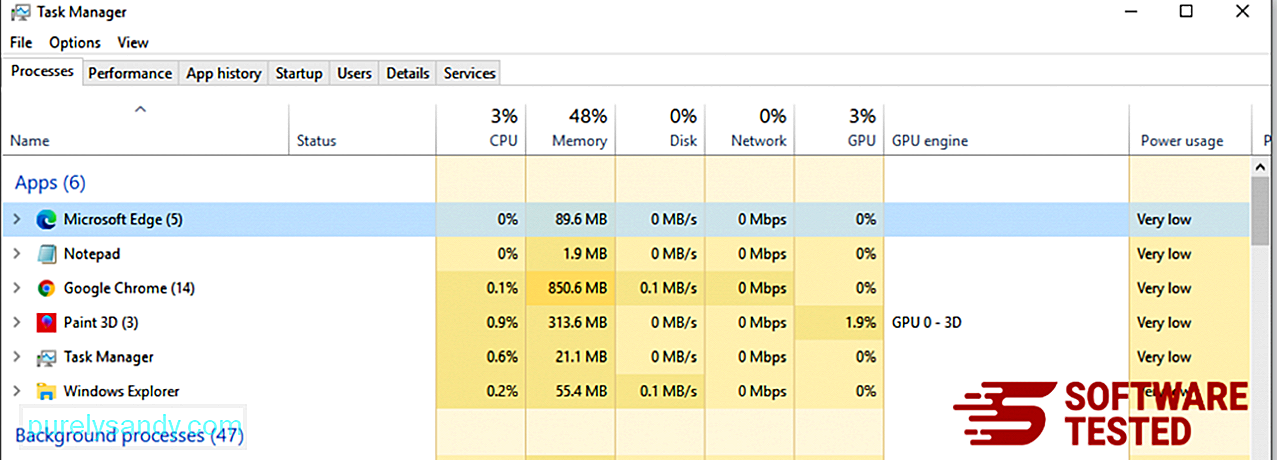
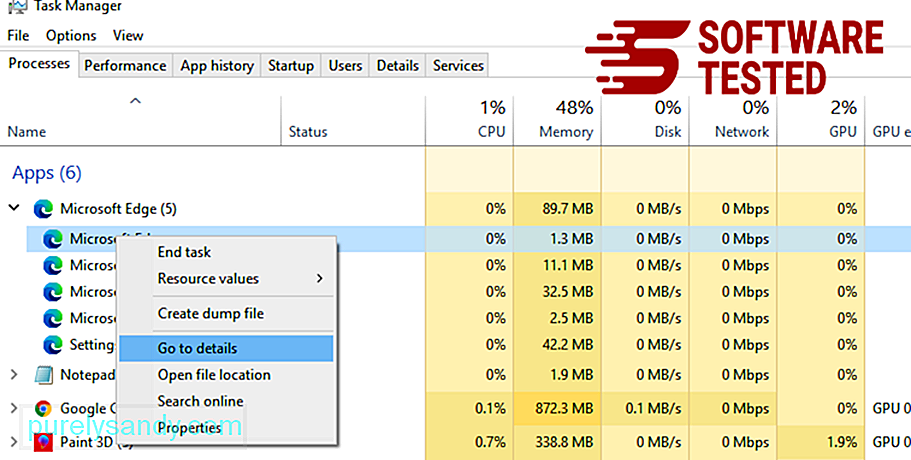
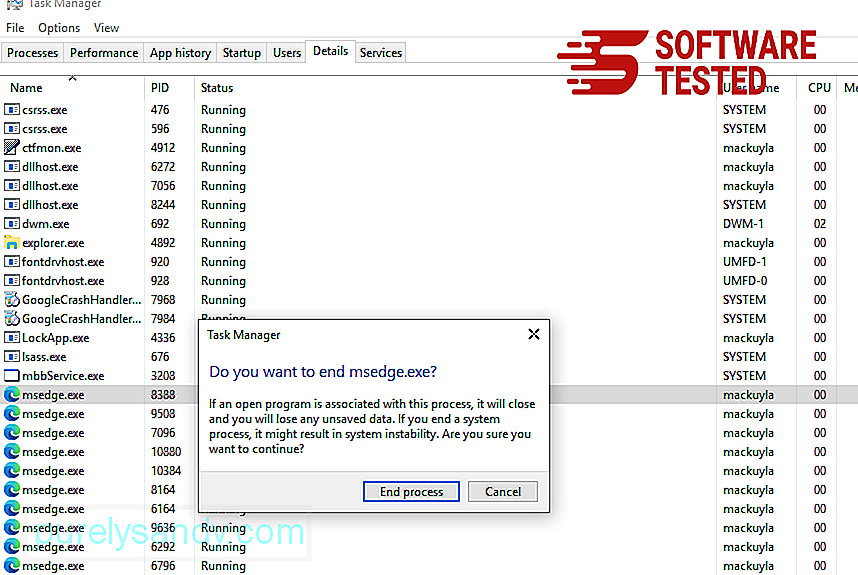
อีกวิธีหนึ่ง การรีเซ็ต Microsoft Edge ทำได้โดยใช้คำสั่ง นี่เป็นวิธีการขั้นสูงที่มีประโยชน์อย่างยิ่งหากแอป Microsoft Edge ของคุณหยุดทำงานหรือไม่เปิดเลย อย่าลืมสำรองข้อมูลสำคัญของคุณก่อนที่จะใช้วิธีนี้
ทำตามขั้นตอนต่อไปนี้:
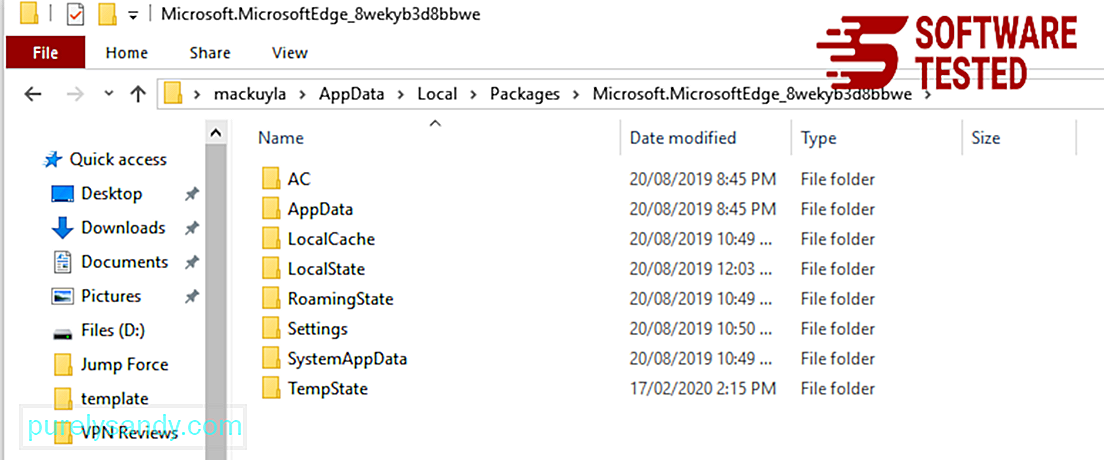
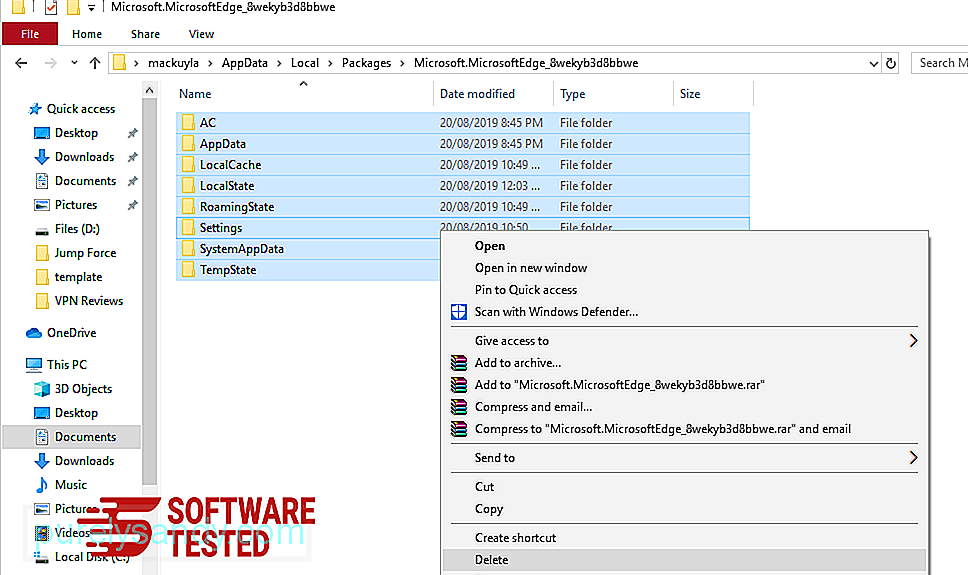
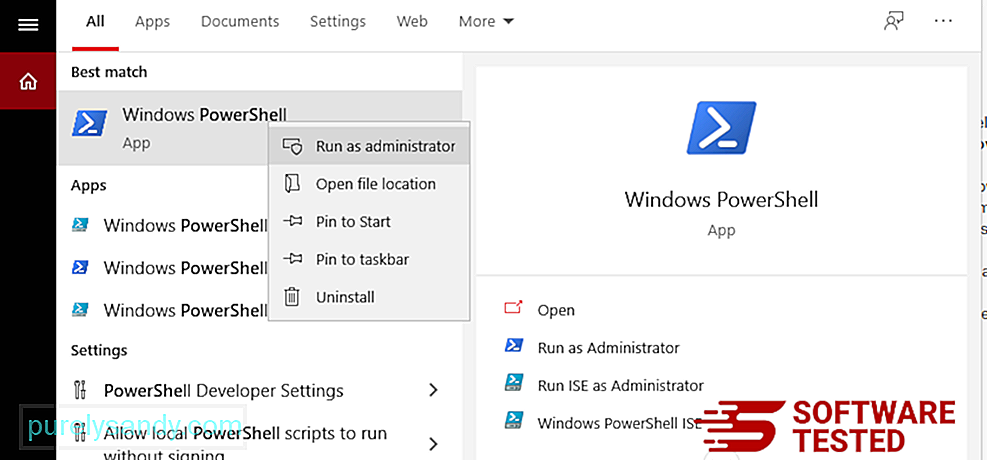
Get-AppXPackage -AllUsers -Name Microsoft.MicrosoftEdge | Foreach {Add-AppxPackage -DisableDevelopmentMode -Register $($_.InstallLocation)\AppXManifest.xml -Verbose} 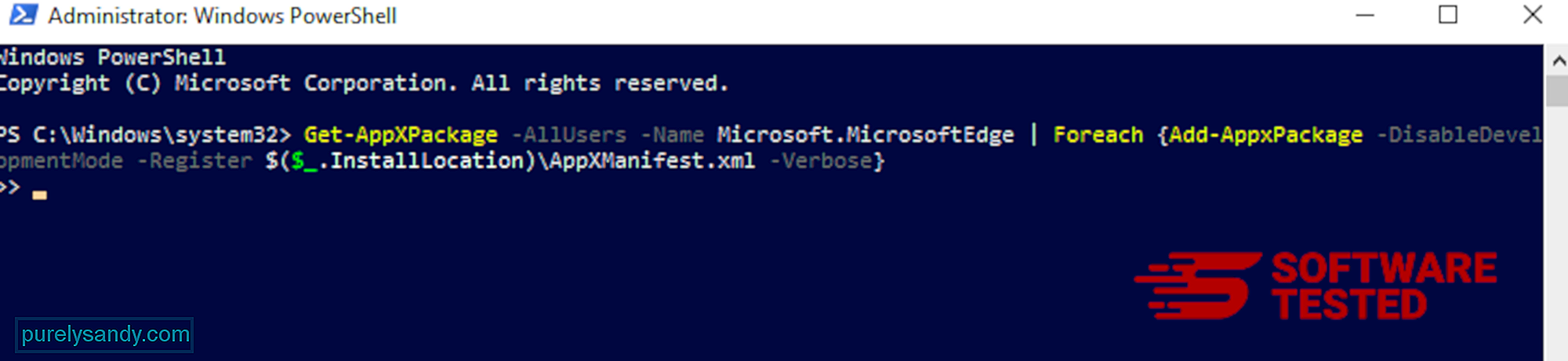
เช่นเดียวกับเบราว์เซอร์อื่นๆ มัลแวร์พยายามเปลี่ยนการตั้งค่าของ Mozilla Firefox คุณต้องยกเลิกการเปลี่ยนแปลงเหล่านี้เพื่อลบร่องรอยของ OnlineMapFinder Toolbar ทั้งหมด ทำตามขั้นตอนด้านล่างเพื่อลบ OnlineMapFinder Toolbar จาก Firefox:
1. ถอนการติดตั้งส่วนขยายที่เป็นอันตรายหรือไม่คุ้นเคยตรวจสอบ Firefox เพื่อหาส่วนขยายที่ไม่คุ้นเคยที่คุณจำไม่ได้ว่าติดตั้ง มีโอกาสสูงที่ส่วนขยายเหล่านี้จะถูกติดตั้งโดยมัลแวร์ ในการดำเนินการนี้ ให้เปิด Mozilla Firefox คลิกไอคอนเมนูที่มุมบนขวา จากนั้นเลือก ส่วนเสริม > ส่วนขยาย
ในหน้าต่างส่วนขยาย ให้เลือก OnlineMapFinder Toolbar และปลั๊กอินที่น่าสงสัยอื่นๆ คลิกเมนูสามจุดข้างส่วนขยาย จากนั้นเลือก ลบ เพื่อลบส่วนขยายเหล่านี้ 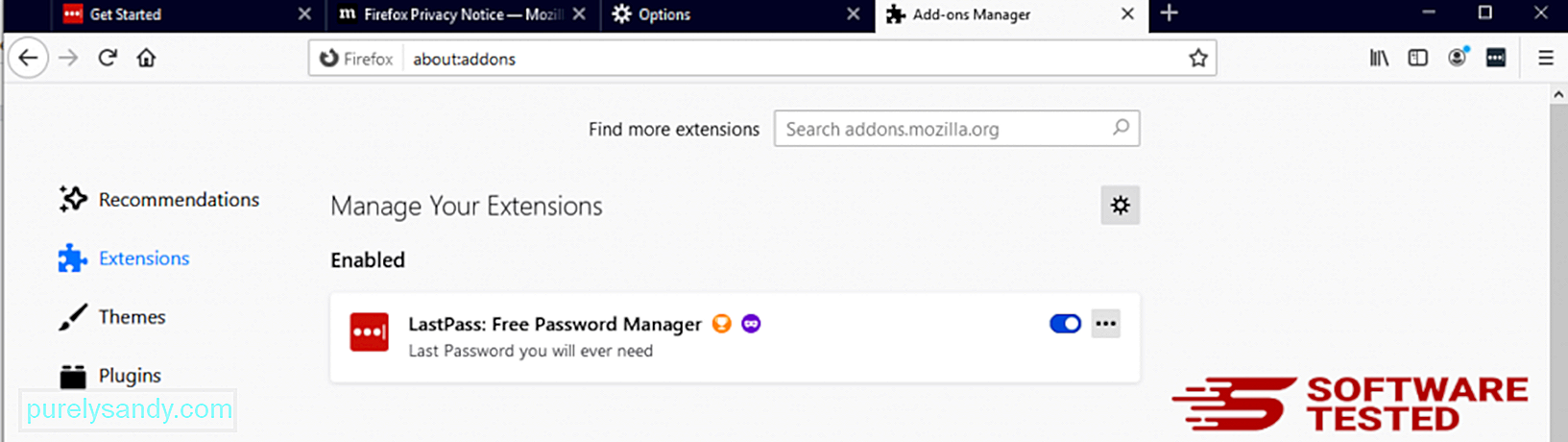
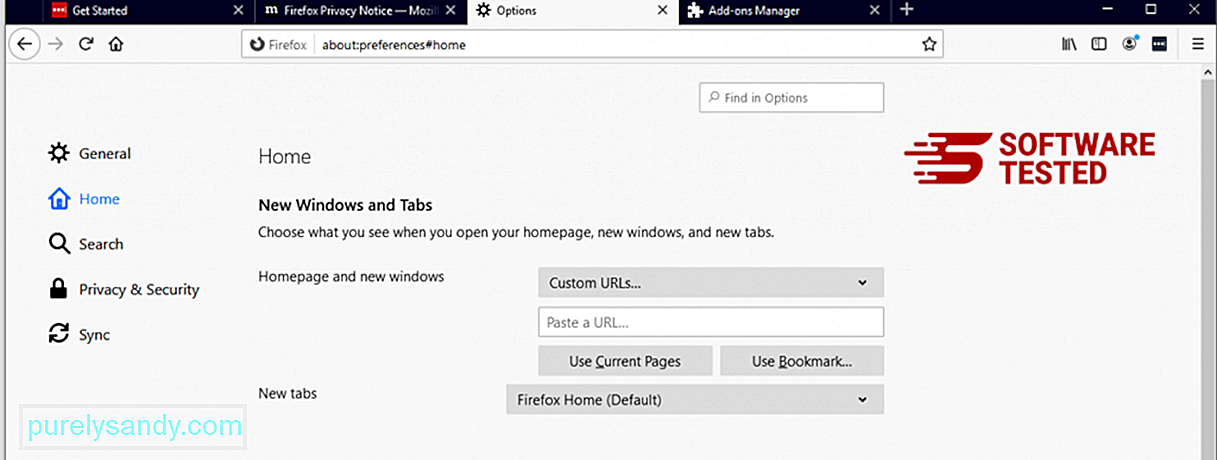
คลิกที่เมนู Firefox ที่มุมบนขวาของเบราว์เซอร์ จากนั้นเลือก ตัวเลือก > ทั่วไป. ลบหน้าแรกที่เป็นอันตรายและพิมพ์ URL ที่คุณต้องการ หรือคุณสามารถคลิก กู้คืน เพื่อเปลี่ยนเป็นหน้าแรกเริ่มต้น คลิก ตกลง เพื่อบันทึกการตั้งค่าใหม่
3. รีเซ็ต Mozilla Firefoxไปที่เมนู Firefox จากนั้นคลิกที่เครื่องหมายคำถาม (ความช่วยเหลือ) เลือกข้อมูลการแก้ปัญหา กดปุ่ม รีเฟรช Firefox เพื่อเริ่มต้นเบราว์เซอร์ของคุณใหม่ 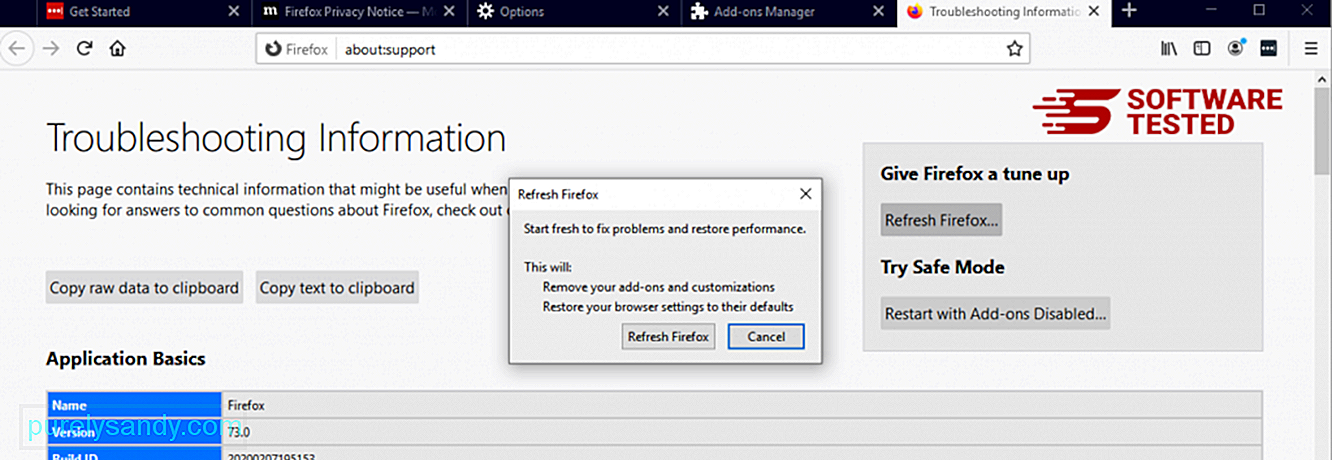
เมื่อคุณทำตามขั้นตอนข้างต้นเรียบร้อยแล้ว OnlineMapFinder Toolbar จะหายไปจากเบราว์เซอร์ Mozilla Firefox ของคุณ
วิธีลบ OnlineMapFinder Toolbar จาก Google Chromeหากต้องการลบ OnlineMapFinder Toolbar ออกจากคอมพิวเตอร์ของคุณโดยสิ้นเชิง คุณต้องย้อนกลับการเปลี่ยนแปลงทั้งหมดใน Google Chrome ถอนการติดตั้งส่วนขยาย ปลั๊กอิน และส่วนเสริมที่น่าสงสัยซึ่งเพิ่มโดยไม่ได้รับอนุญาตจากคุณ
ทำตามคำแนะนำด้านล่างเพื่อลบ OnlineMapFinder Toolbar ออกจาก Google Chrome:
1. ลบปลั๊กอินที่เป็นอันตรายเปิดแอป Google Chrome จากนั้นคลิกที่ไอคอนเมนูที่มุมบนขวา เลือก เครื่องมือเพิ่มเติม > ส่วนขยาย มองหา OnlineMapFinder Toolbar และส่วนขยายที่เป็นอันตรายอื่นๆ เน้นส่วนขยายเหล่านี้ที่คุณต้องการถอนการติดตั้ง จากนั้นคลิก ลบ เพื่อลบ 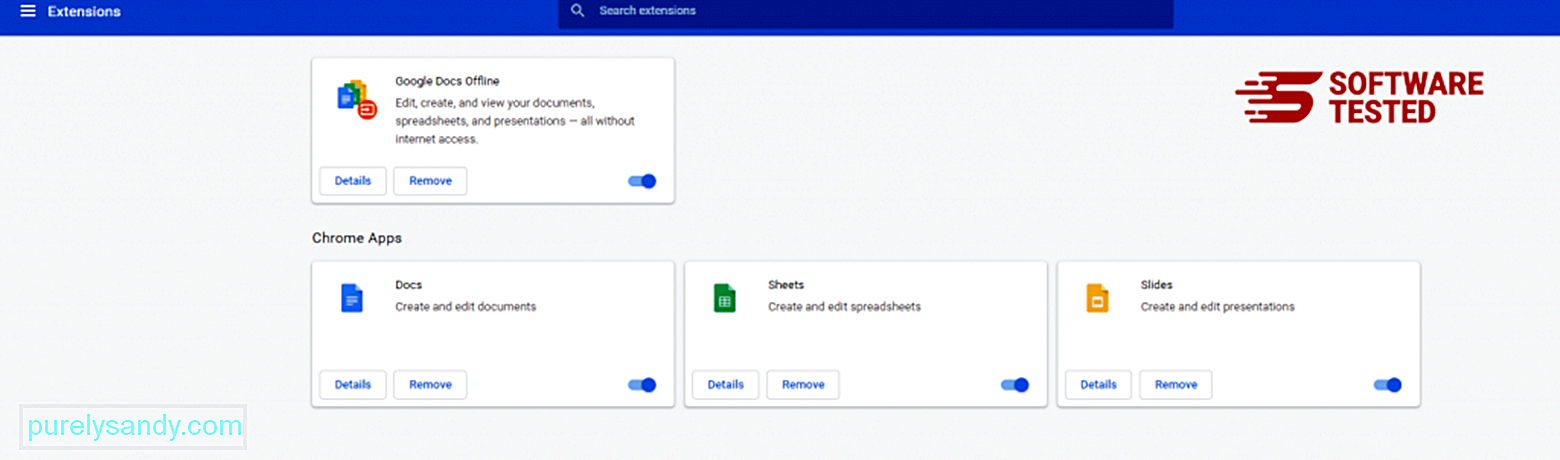
คลิกที่ไอคอนเมนูของ Chrome และเลือก การตั้งค่า คลิกเมื่อเริ่มต้น จากนั้นทำเครื่องหมายที่เปิดหน้าหรือชุดของหน้าเฉพาะ คุณสามารถตั้งค่าหน้าใหม่หรือใช้หน้าที่มีอยู่เป็นหน้าแรกของคุณ 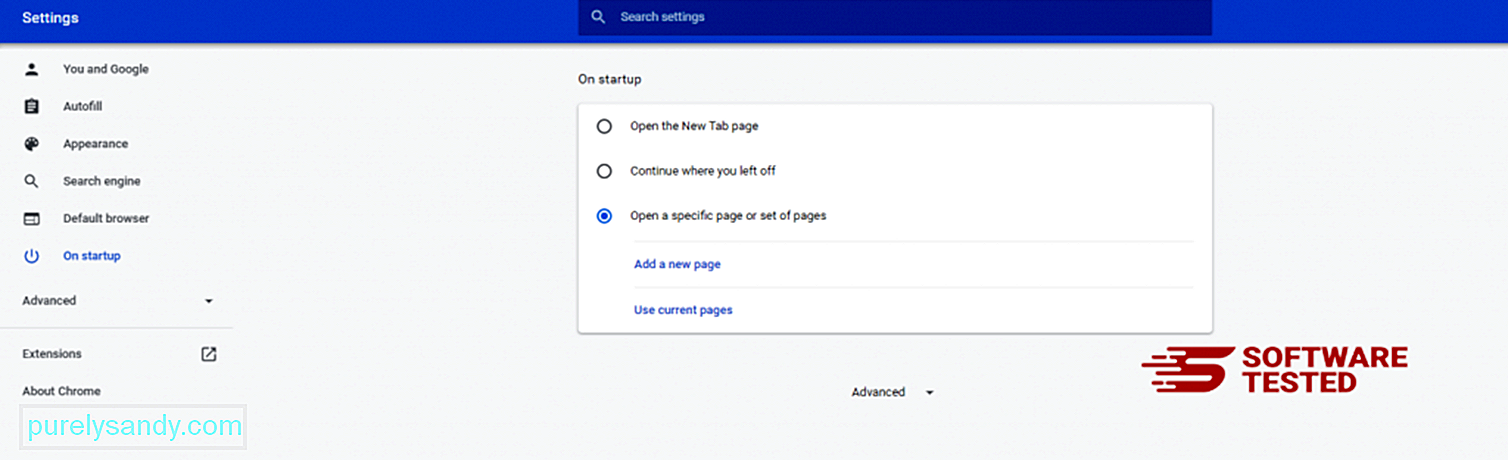
กลับไปที่ไอคอนเมนูของ Google Chrome แล้วเลือก การตั้งค่า > เครื่องมือค้นหา จากนั้นคลิก จัดการเครื่องมือค้นหา คุณจะเห็นรายการเครื่องมือค้นหาเริ่มต้นที่พร้อมใช้งานสำหรับ Chrome ลบเครื่องมือค้นหาที่คุณคิดว่าน่าสงสัย คลิกเมนูสามจุดข้างเครื่องมือค้นหาแล้วคลิก ลบออกจากรายการ 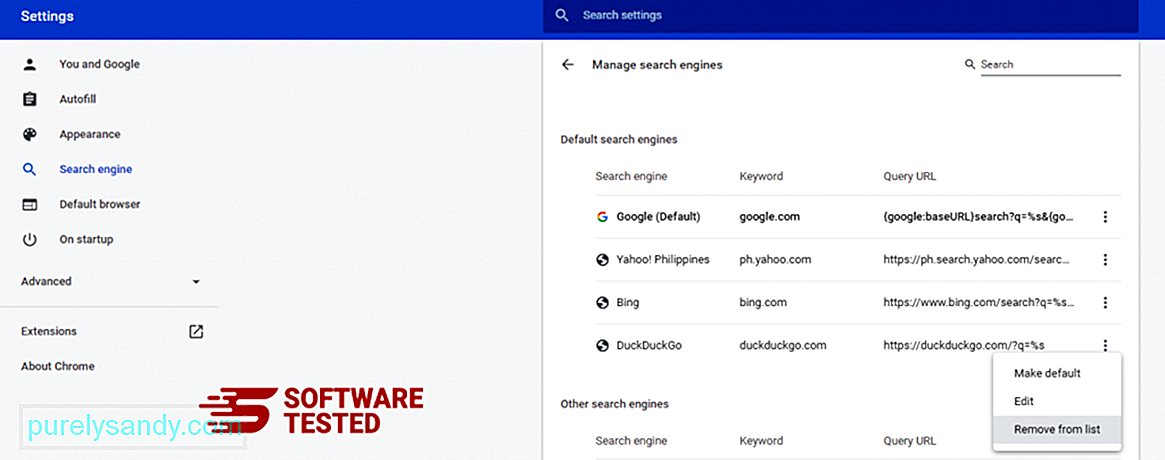
คลิกที่ไอคอนเมนูที่ด้านบนขวาของเบราว์เซอร์ และเลือกการตั้งค่า เลื่อนลงไปที่ด้านล่างของหน้า จากนั้นคลิกที่ เรียกคืนการตั้งค่าเป็นค่าเริ่มต้นเดิม ใต้ รีเซ็ตและล้างข้อมูล คลิกที่ปุ่มรีเซ็ตการตั้งค่าเพื่อยืนยันการดำเนินการ 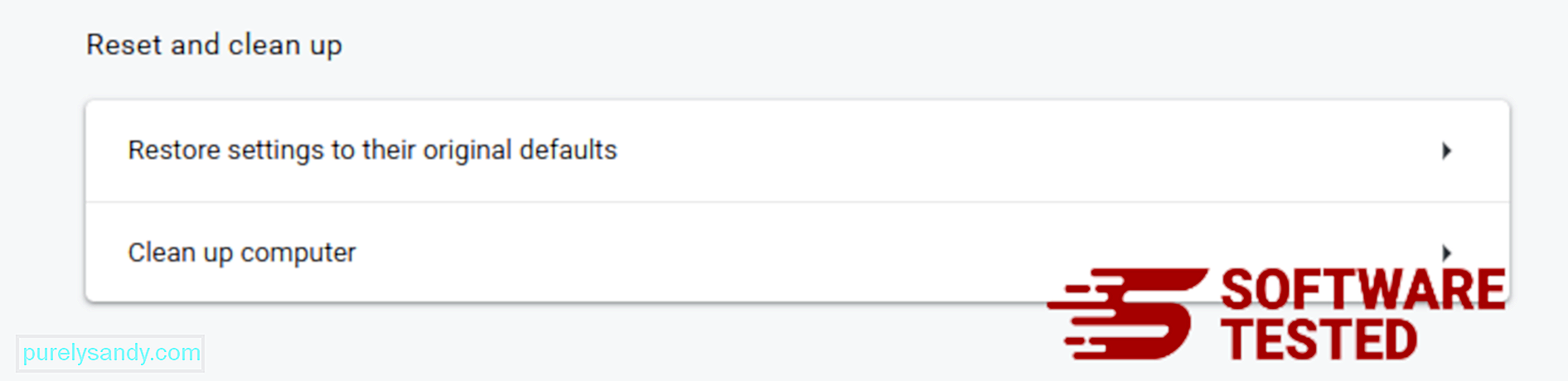
ขั้นตอนนี้จะรีเซ็ตหน้าเริ่มต้นของคุณ แท็บใหม่ เครื่องมือค้นหา แท็บที่ปักหมุด และส่วนขยาย อย่างไรก็ตาม บุ๊กมาร์ก ประวัติเบราว์เซอร์ และรหัสผ่านที่บันทึกไว้ของคุณจะถูกบันทึกไว้
วิธีกำจัด OnlineMapFinder Toolbar จาก Safariเบราว์เซอร์ของคอมพิวเตอร์เป็นหนึ่งในเป้าหมายหลักของมัลแวร์ เช่น การเปลี่ยนการตั้งค่า เพิ่มส่วนขยายใหม่ และเปลี่ยนเครื่องมือค้นหาเริ่มต้น ดังนั้น หากคุณสงสัยว่า Safari ของคุณติดไวรัส OnlineMapFinder Toolbar ให้ทำตามขั้นตอนต่อไปนี้:
1. ลบส่วนขยายที่น่าสงสัยเปิดเว็บเบราว์เซอร์ Safari แล้วคลิก Safari จากเมนูด้านบน คลิก ค่ากำหนด จากเมนูแบบเลื่อนลง 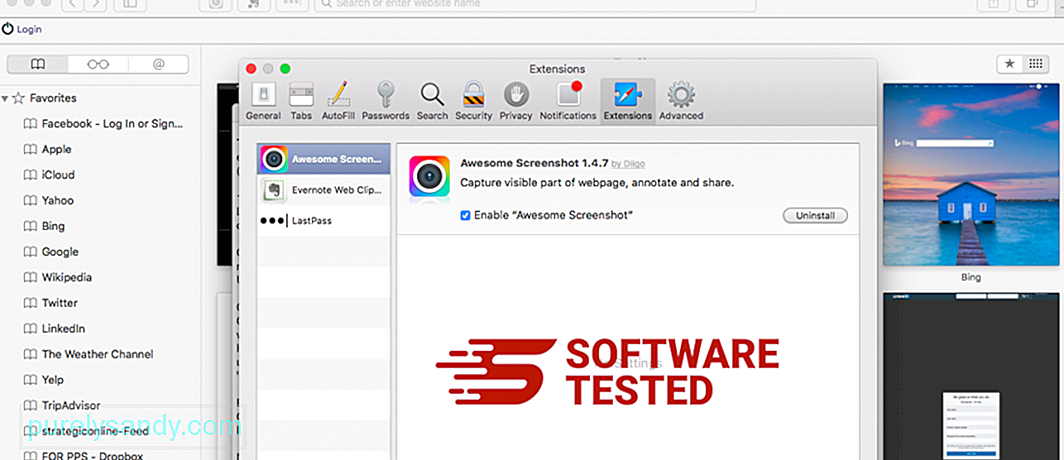
คลิกที่แท็บ ส่วนขยาย ที่ด้านบน แล้วดูรายการส่วนขยายที่ติดตั้งอยู่ในปัจจุบันที่เมนูด้านซ้าย มองหาแถบเครื่องมือ OnlineMapFinder หรือส่วนขยายอื่นๆ ที่คุณจำไม่ได้ว่าติดตั้ง คลิกปุ่ม ถอนการติดตั้ง เพื่อลบส่วนขยาย ทำเช่นนี้กับส่วนขยายที่น่าสงสัยทั้งหมดของคุณ
2. ย้อนกลับการเปลี่ยนแปลงในหน้าแรกของคุณเปิด Safari แล้วคลิก Safari > การตั้งค่า คลิกที่ ทั่วไป ตรวจสอบฟิลด์ หน้าแรก และดูว่ามีการแก้ไขหรือไม่ หากหน้าแรกของคุณถูกเปลี่ยนโดย OnlineMapFinder Toolbar ให้ลบ URL แล้วพิมพ์หน้าแรกที่คุณต้องการใช้ อย่าลืมใส่ http:// ก่อนที่อยู่ของหน้าเว็บ
3. รีเซ็ต Safari 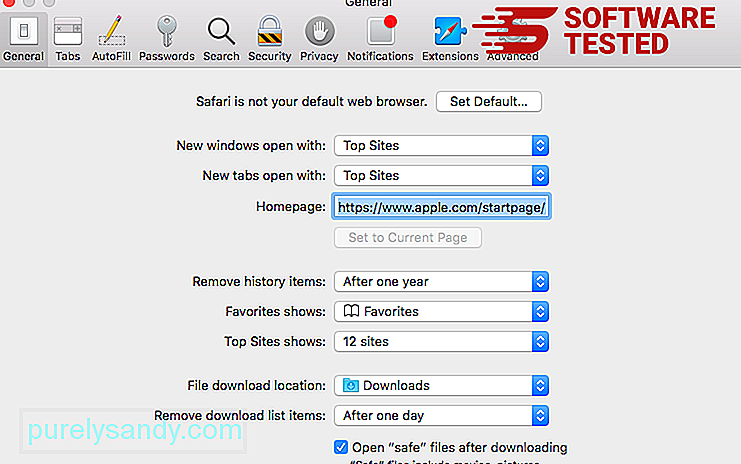
เปิดแอป Safari แล้วคลิก Safari จากเมนูที่ด้านซ้ายบนของหน้าจอ คลิกที่ รีเซ็ต Safari หน้าต่างโต้ตอบจะเปิดขึ้น ซึ่งคุณสามารถเลือกองค์ประกอบที่ต้องการรีเซ็ตได้ จากนั้น ให้คลิกปุ่ม รีเซ็ต เพื่อดำเนินการให้เสร็จสิ้น
หมายเหตุ:
หลังจากเสร็จสิ้นกระบวนการทั้งหมดแล้ว ให้รีเฟรชเบราว์เซอร์ของคุณ และรีสตาร์ทพีซีของคุณเพื่อให้การเปลี่ยนแปลงมีผล
Final Thoughtsนอกเหนือจากการลบส่วนขยายหรือแถบเครื่องมือ OnlineMapFinder คุณต้องปกป้องคอมพิวเตอร์ของคุณจากภัยคุกคามออนไลน์ ตรวจสอบให้แน่ใจว่าคุณได้ติดตั้งโปรแกรมป้องกันมัลแวร์ในพีซีของคุณแล้ว และมีการอัพเดทและใช้งานได้ตลอดเวลา เพื่อป้องกันการติดตั้งมัลแวร์และ PUP อื่นๆ ให้เปิดไฟร์วอลล์ของคอมพิวเตอร์ไว้เสมอ เมื่อติดตั้งฟรีแวร์ ให้เลือกการติดตั้งขั้นสูงหรือแบบกำหนดเองแทนการตั้งค่าที่แนะนำเพื่อหลีกเลี่ยงการเพิ่มโปรแกรมแบบรวม
เราเชื่อว่าบทความนี้ให้ข้อมูลเชิงลึกที่จำเป็นแก่คุณเกี่ยวกับส่วนขยายหรือแถบเครื่องมือ OnlineMapFinder และวิธีลบออก
วิดีโอ YouTube: แถบเครื่องมือแผนที่ออนไลน์ Tool
09, 2025

